Как отключить действие клавиши Backspace в Firefox
Разное / / February 10, 2022

Если вы являетесь пользователем Firefox, вы, должно быть, заметили
ответ браузера
к
Backspace
удар по клавиатуре. Если да, то вы бы знали, что это действие возвращает вас на предыдущую страницу на этой вкладке, т. е. действие эквивалентно нажатию кнопки «Назад» в браузере.
Теперь эта функция может быть весьма полезной и довольно раздражающей. Полезно, потому что одно нажатие клавиши может помочь вам вернуться назад (так же, как в Windows). И, что раздражает, иногда это может привести к ошибкам.
Позвольте привести пример. Вы находитесь в процессе заполнения формы и вводите что-то не так. Вы хотите удалить символы с помощью Backspace, но, к сожалению, при этом текстовое поле не находится в фокусе. Как только вы ударите Backspace вы попадете на предыдущую вкладку и потеряете детали формы.
Классный совет: У нас есть список сочетаний клавиш Firefox, о которых вы, возможно, знаете. Проверьте список здесь.
Вы знаете, я деактивировал эту функцию в Firefox. Таким образом, мне не нужно беспокоиться об ошибках. И я, кажется, совсем не скучаю по этой функции, что означает, что я почти не использовал ее.
Вот как вы можете сделать то же самое.
Шаги по деактивации действия клавиши Backspace в Firefox
Мы сделаем это, изменив одну из записей из Firefox о списке настроек конфигурации. Начнем.
Шаг 1: Откройте вкладку Firefox и введите о: конфиг в его адресной строке. Ударил Входить.

Шаг 2: Вам будет показано предупреждающее сообщение. Это не о чем беспокоиться, и вы можете нажать на я буду осторожен кнопка.

Шаг 3: Используя поле поиска в верхней части окна about: config, найдите назад. Вы должны увидеть запись, читающую browser.backspace_action.
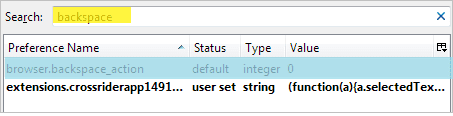
Шаг 4: Если вы проверите значение этой строки, оно должно быть 0 по умолчанию. Щелкните правой кнопкой мыши по нему и выберите Изменить. Или вы можете просто сделать двойной щелчок.
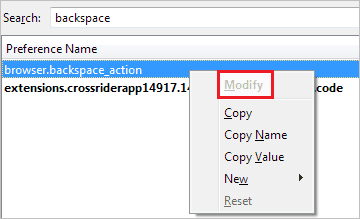
Шаг 5: В открывшемся диалоговом окне измените значение на числовое. 2 и ударил В порядке.

Теперь вы можете перейти на любую открытую вкладку и сделать backspace. Это не сработает. 🙂 Если вы измените значение на 1 backspace поднимет вас на один уровень вверх по домену открытого веб-сайта.
Классный совет: Пользователи клавиатуры могут быть не очень довольны этим изменением, потому что тогда им придется использовать мышь для перехода на предыдущую страницу. Не совсем, у нас есть две альтернативы для вас.
Почему бы вам не попробовать один из этих трюков?
- Нажмите Alt +
- Используйте Shift + прокрутка вниз прокрутки мыши
Вывод
У меня было много проблем с действием возврата, прежде чем я узнал об этом: предпочтение конфигурации. Хотя в наши дни многие веб-страницы имеют возможность сохранять данные формы во время навигации, лучше не рисковать вещами.
Я надеюсь, что этот трюк сделает ваш просмотр более простым и удобным. Расскажите нам, почему вы намерены внести изменения. Если нет, сообщите нам, почему вы хотите сохранить поведение по умолчанию.
Полный список руководств по Firefox и устранению неполадок можно найти по этой ссылке здесь.
Последнее обновление: 03 февраля 2022 г.
Вышеупомянутая статья может содержать партнерские ссылки, которые помогают поддерживать Guiding Tech. Однако это не влияет на нашу редакционную честность. Содержание остается беспристрастным и аутентичным.



